¿Quieres aumentar tus seguidores Snapchat utilizando su sitio de WordPress? Recientemente, uno de nuestros lectores preguntó si era posible añadir el botón de seguimiento de Snapchat en el sitio. Snapchat ofrece snapcodes que otros usuarios de Snapchat pueden explorar para seguirte. En este artículo, le mostraremos cómo añadir Snapchat snapcode en WordPress.
Video Tutorial
Si no te gusta el vídeo o necesitas más instrucciones, sigue leyendo.
Lo primero que tienes que hacer es visitar el sitio web de Snapchat Snapcodes. Tendrás que acceder con tu nombre de usuario y contraseña de Snapchat. Tras acceder, haz clic en el botón de descarga para descargar tus Snapcodes.
Snapchat descargará un archivo zip que deberás extraer. Dentro, encontrarás dos archivos de imagen snapcode.png y snapcode.svg.
Estos archivos de imagen son códigos QR que los usuarios pueden explorar utilizando Snapchat en sus teléfonos. Consulta nuestra guía sobre cómo generar y añadir códigos QR en WordPress para saber más acerca de los códigos QR.
Ahora que tenemos nuestro snapcode, el siguiente paso es subirlo a tu sitio WordPress. Le mostraremos dos métodos para añadir snapcode a su sitio de WordPress.
Subir y añadir manualmente Snapcode a WordPress
El snapcode no es más que un archivo de imagen, y puedes añadirlo a tu sitio WordPress como lo harías con cualquier otro archivo de imagen.
Puedes simplemente subirlo visitando la página Medios ” Añadir nuevo y luego añadir la imagen en un widget de la barra lateral. También puede utilizar el plugin Image Widget para hacerlo.
Consulte nuestro tutorial sobre cómo añadir una imagen en el widget de la barra lateral de WordPress para obtener instrucciones detalladas.
También puedes añadir este snacode en tus entradas o páginas.
Cómo usar el widget Snapchat Snapcode
Si el primer método no funciona para usted, entonces usted puede instalar y activar Snapchat Snapcode Widget plugin.
Una vez activado, simplemente ve a la página Apariencia ” Widgets y localiza el widget Snapchat snapcode en la lista de widgets disponibles.
A continuación, arrástralo a una barra lateral o a una zona preparada para widgets.
El widget aparecerá en la columna de la barra lateral y podrás ver sus ajustes. Solo tienes que hacer clic en el botón “Subir snapcode” para subir tu archivo snapcode.png. Si lo deseas, también puedes indicar tu nombre de usuario de Snapchat. Haz clic en el botón guardar para establecer los ajustes del widget.
Ya puedes ver tu sitio web y verás el snapcode en tu barra lateral de WordPress.
Esperamos que este artículo te haya ayudado a añadir Snapchat snapcode en tu blog WordPress. Puede que también quieras ver nuestra lista de las mejores herramientas de seguimiento / vigilancia / supervisión de medios sociales para usuarios de WordPress.
Si te ha gustado este artículo, entonces por favor suscríbete a nuestro canal de YouTube para tutoriales en vídeo de WordPress. También puedes encontrarnos en Twitter y Facebook.

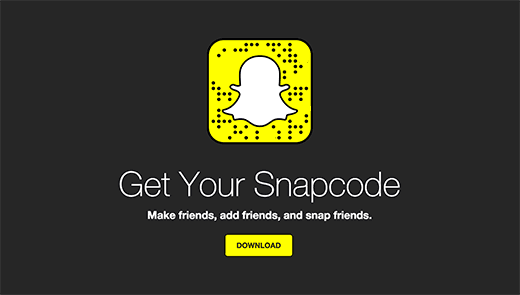
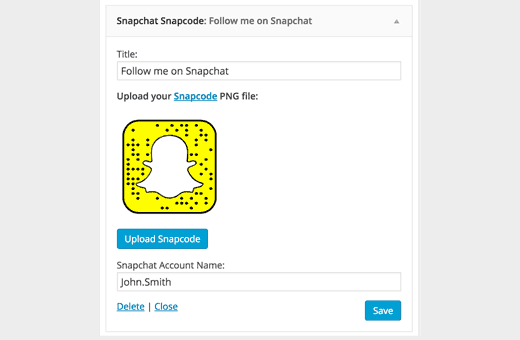



Syed Balkhi says
Hey WPBeginner readers,
Did you know you can win exciting prizes by commenting on WPBeginner?
Every month, our top blog commenters will win HUGE rewards, including premium WordPress plugin licenses and cash prizes.
You can get more details about the contest from here.
Start sharing your thoughts below to stand a chance to win!